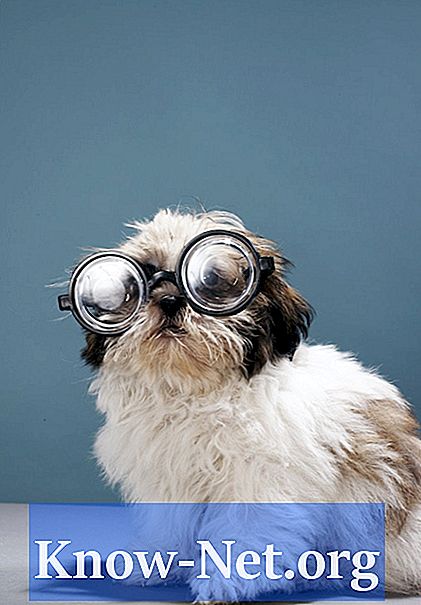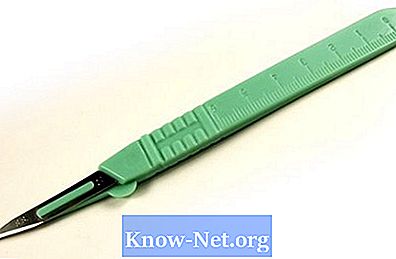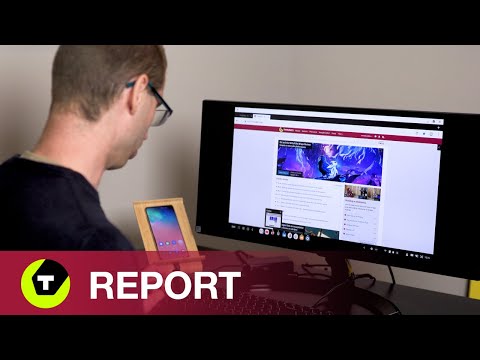
Inhoud

Een van de handigste aspecten van een laptop is het gemak waarmee u hem meeneemt. Na het sluiten van de klep van de laptop stop je hem in je tas of onder je arm om snel van locatie te wisselen. Veel laptops zijn echter gestandaardiseerd om af te sluiten of in "slaapstand" te gaan wanneer het deksel gesloten is. Als u niet elke keer dat u het deksel sluit op uw laptop wilt inloggen, zijn er enkele wijzigingen die kunnen worden aangebracht in de instellingen waardoor de computer functioneel blijft wanneer het deksel is gesloten.
Stap 1
Klik op de knop "Start" en typ "Energiebeheer" in het zoekvak. Het eerste zoekresultaat dat wordt weergegeven, is "Energiebeheer". Selecteer het. Er wordt een venster geopend met de beschikbare energiebeheerschema's.
Stap 2
Kies "Beste prestatie" en klik op "Planinstellingen wijzigen". Hier kunt u instellingen zoals helderheid wijzigen en bepalen wanneer het scherm wordt uitgeschakeld. Klik op "Geavanceerde energie-instellingen wijzigen".
Stap 3
Er wordt een lijst met instellingen weergegeven. Klik op het plusteken naast het menu "Aan / uit-knoppen en omslag sluiten" om de selectie uit te vouwen. Klik op "Sluit het deksel" en verander zowel het item "Op batterij" als het item "Opladen" in de optie "Niets doen". Klik op "OK" om de configuratie op te slaan. Of uw computer nu is ingeschakeld of niet, de laptop wordt niet uitgeschakeld wanneer het deksel wordt gesloten.